win10防火墙在哪里设置 win10防火墙设置关闭的方法
win10防火墙在哪里设置?对于windows系统,里面的网络防火墙是至关重要的一环,但是很多用户在问win10防火墙在哪里设置关闭、不拦截某个软件。今天系统城就给大家带来了win10防火墙设置关闭的方法,设置不了的用户赶快跟着小编来了解下吧。

win10防火墙在哪里设置
1、在Windows10系统桌面,点击左下角的徽标按钮,然后在弹出菜单中选择“设置”菜单项;
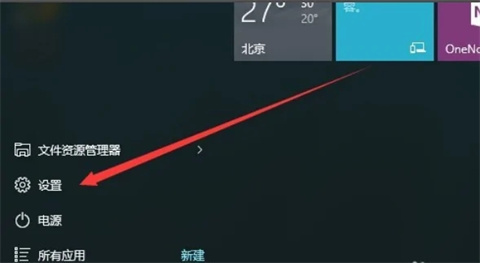
2、在打开的“设置”窗口中,点击“网络和Internet”图标,打开网络设置窗口;
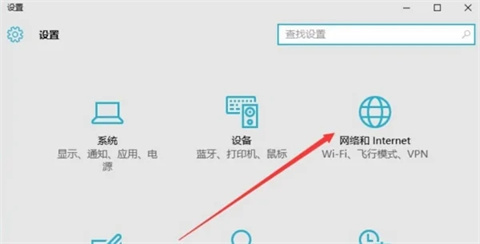
3、在打开的网络和Internet设置窗口,点击左侧的“以太网”项目;
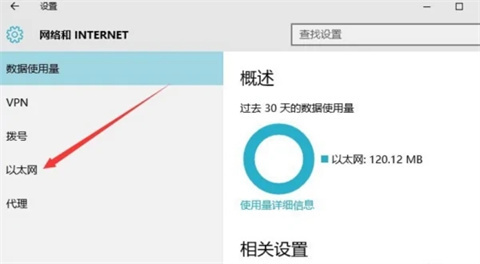
4、然后在右向下拉动滚动条,找到“Windows防火墙”一项,点击该项打开“Windows防火墙”设置窗口;
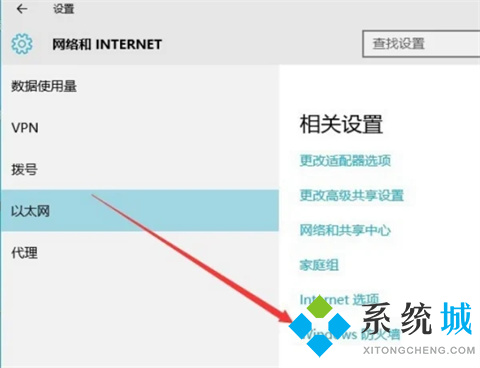
5、在打开的Windows防火墙设置窗口中,点击左侧的“启用或关闭Windows防火墙”快捷链接;
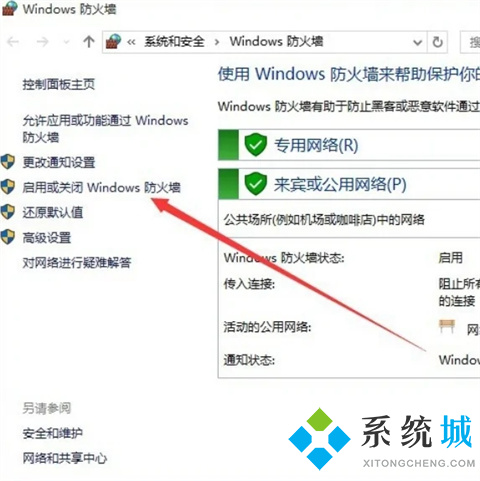
6、在打开的自定义各类网络的设置窗口中,分别选择“专用网络设置”与“公用网络设置”项的“关闭Windows防火墙”前的单选框,最后点击“确定”按钮;
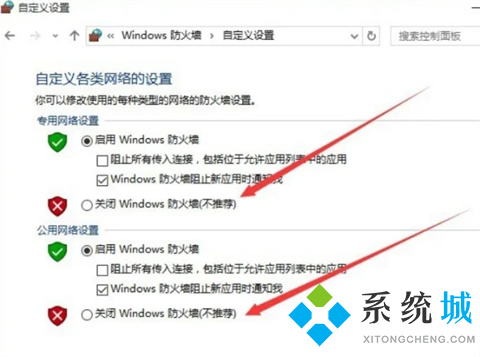
7、这时在系统右下角会弹出“启用Windows防火墙”的提示信息,这时Windows防火墙已关闭了。
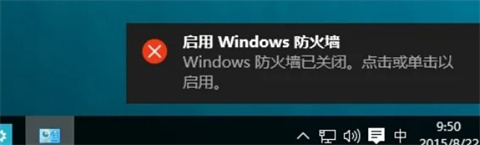
总结:
1、在Windows10系统桌面,点击左下角的徽标按钮,然后在弹出菜单中选择“设置”菜单项;
2、在打开的“设置”窗口中,点击“网络和Internet”图标,打开网络设置窗口;
3、在打开的网络和Internet设置窗口,点击左侧的“以太网”项目;
4、然后在右向下拉动滚动条,找到“Windows防火墙”一项,点击该项打开“Windows防火墙”设置窗口;
5、在打开的Windows防火墙设置窗口中,点击左侧的“启用或关闭Windows防火墙”快捷链接;
6、在打开的自定义各类网络的设置窗口中,分别选择“专用网络设置”与“公用网络设置”项的“关闭Windows防火墙”前的单选框,最后点击“确定”按钮;
7、这时在系统右下角会弹出“启用Windows防火墙”的提示信息,这时Windows防火墙已关闭了。
以上的全部内容就是系统城为大家提供的win10防火墙在哪里设置关闭的方法介绍啦~希望对大家有帮助~系统城感谢您的阅读!
我告诉你msdn版权声明:以上内容作者已申请原创保护,未经允许不得转载,侵权必究!授权事宜、对本内容有异议或投诉,敬请联系网站管理员,我们将尽快回复您,谢谢合作!










